あれ? 目的のフォルダーやファイルが表示されない・・・てことありますよね。
これは、OSを通常使用する際には、システム関連のフォルダーやファイルなどは表示されないように設定されています。
このようなフォルダーやファイルにアクセスしたい場合もあるかと思います。
そこで、隠れているファイルやフォルダを表示する方法をご紹介していきます。
「隠しフォルダー」「隠しファイル」を表示する方法
隠しフォルダーなどを表示させる方法は、2つありますのでその方法をご紹介していきます。
エクスプローラーで隠しフォルダーなどを表示させる
任意のフォルダを開く。
●まずは、任意のフォルダを開いて下さい。とにかく、何のフォルダでも構いません。
「表示」タブをクリックし、「隠しファイル」にチェックを入れる。
フォルダーオプションで隠しファイルを表示させる
任意のフォルダを開く。
左上のファイルタブを選択し、「フォルダーと検索のオプションの変更」又は「オプション」をクリック。
「表示」タブを選択。
「詳細設定」の欄にある「隠しファイル、隠しフォルダー、またはドライブを表示する」をクリック
「OK」又は「適用」をクリックして完了。
Windows10 「隠しフォルダー」や「隠しファイル」を表示する方法のまとめ
とても簡単にできますね。
隠しフォルダーなどは、見えるようにしておいた方が色々と便利だと思います。
知っておいて損はないでしょう!

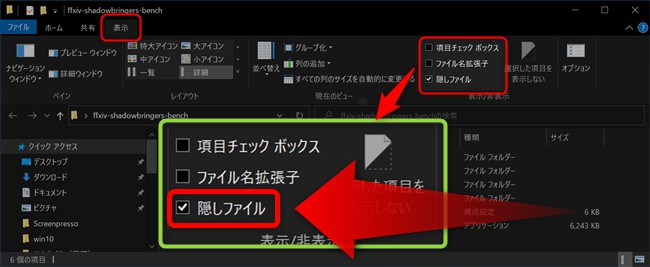
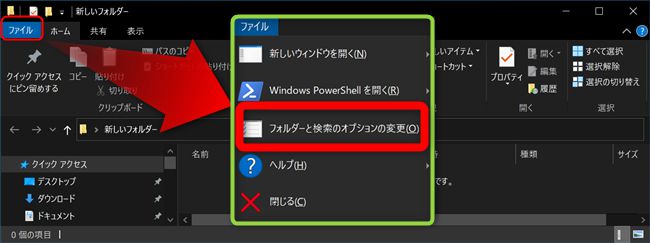
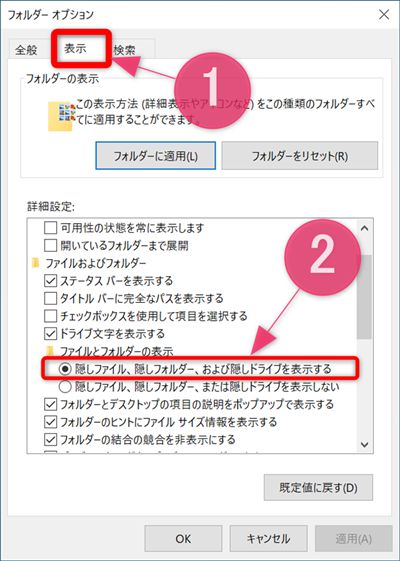


コメント